
Prøv det!
Rediger margenerne i dokumentet for at ændre layoutet og for at sørge for, at alt passer sammen.
Anvend en foruddefineret margenindstilling
-
Vælg Layout > Margener.
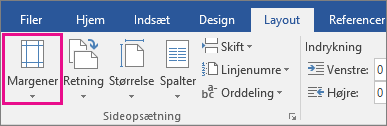
-
Vælg de margenstørrelser, du vil have.
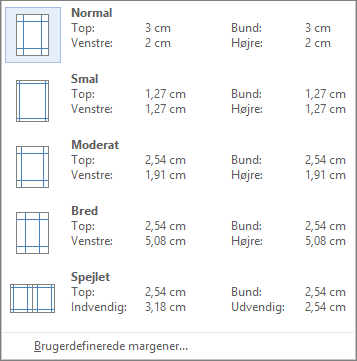
Bemærk!: Hvis dokumentet indeholder flere sektioner, gælder de nye margener kun for de valgte sektioner.
Opret en brugerdefineret margen
-
Vælg Layout > Margener.
-
Klik på Brugerdefinerede margener.
-
I Margener skal du bruge pil op og pil ned for at angive de ønskede værdier.
-
Vælg OK, når du er færdig.
Rediger standardmargener
-
Vælg Layout > Margener > brugerdefinerede margener.
-
Indstil dine margener.
-
Klik på Angiv som standard.
-
Bekræft dit valg.










